Pocochaとは、今人気のライブ配信アプリ、主にiPhoneやAndroidなどのスマートデバイスで視聴するようになりますが、スマホ画面が小さく、満足できない人もいます。Pocochaをパソコンでの大画面で見れたらと思う人のために、続いて3つのパソコンでポコチャを見る方法を紹介します。

PCでのPococha視聴方法
1.公式Web版Pococha
Pocochaはブラウザー用のweb版がありますが、誰でも利用できるわけではありません。次の条件があります。
- レベル20以上のユーザー
- Pocochaの各種規約への違反がないユーザー
上記の条件を満たしていれば、PC版Pocochaの使い方をご覧ください。
- PCのブラウザーを使って、Pocochaの公式サイトにアクセスします。
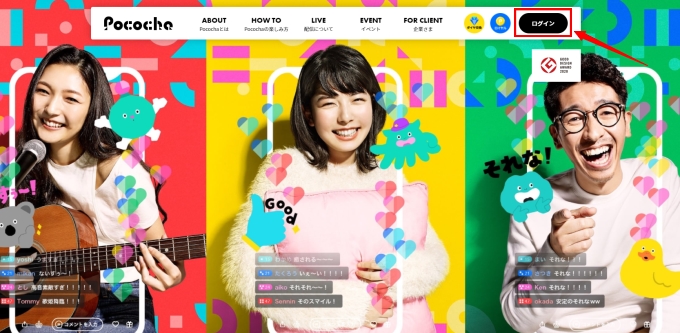
- ウェブページの右上の「ログイン」ボタンをクリックします。
- Pocochaに紐付けたSNSアカウントでログインすればウェブで視聴できます。
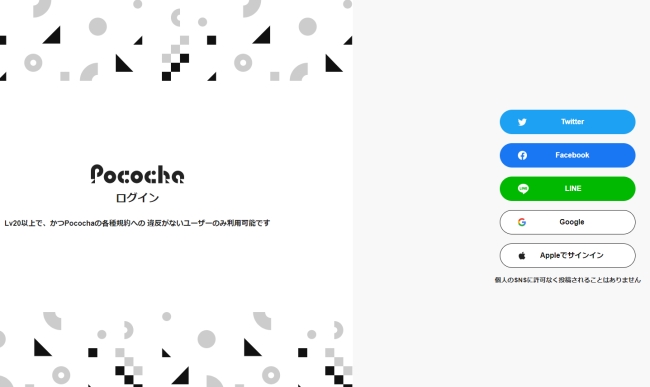
公式のパソコン版ですが、アプリ版とことなり、機能は少ないです。主に次の4つです
- 配信の視聴
- コメント
- アイテム使用
- ロイヤルチャージ(Web課金)
2.ApowerMirrorでミラーリング
スマホ限定の機能が使いたい、またはアカウントのレベルが20未満のユーザーは、スマホでPocochaを使い、その画面をPCにミラーリングして視聴することをおすすめします。ここでは、ApowerMirrorでのやり方を説明しますが、まず下記のボタンをクリックして、ソフトをダウンロードして、インストールしてください。
無料ダウンロード- スマホのアプリストアを開いて、ApowerMirrorのアプリをインストールしてください。
- ApowerMirrorを開いて、使っているスマホをPCと同じネットワークに接続します。
- スマホのApowerMirrorアプリを開いて、真ん中の青いミラーリングボタンをタップして、検出されるデバイスからお使いのPCを選択して、そして「スマホをPCにミラーリング」をタップします。
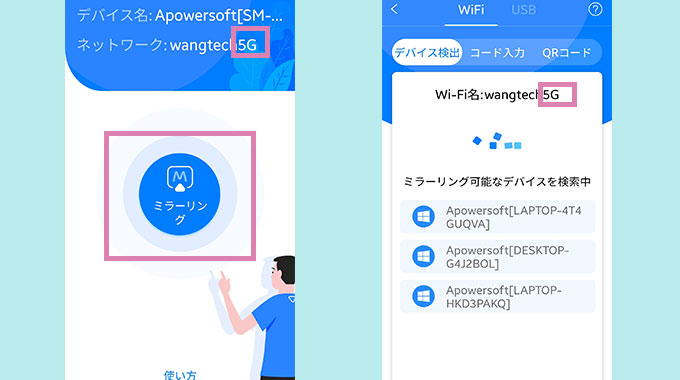
- Androidスマホはポップアップされるウィンドウに「今すぐ開始」をタップすれば、画面がPCに表示されます。
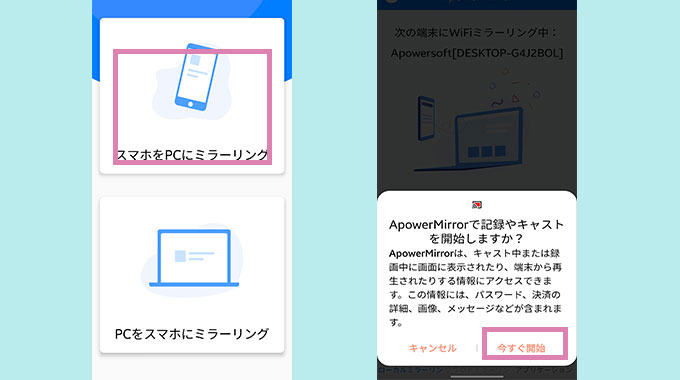
- iPhoneの場合は、コントロールセンターを開いて、「画面ミラーリング」ボタンをタップして、さきほど選択した自分のPCを再度選択すれば、iPhoneの画面がPCに映されます。
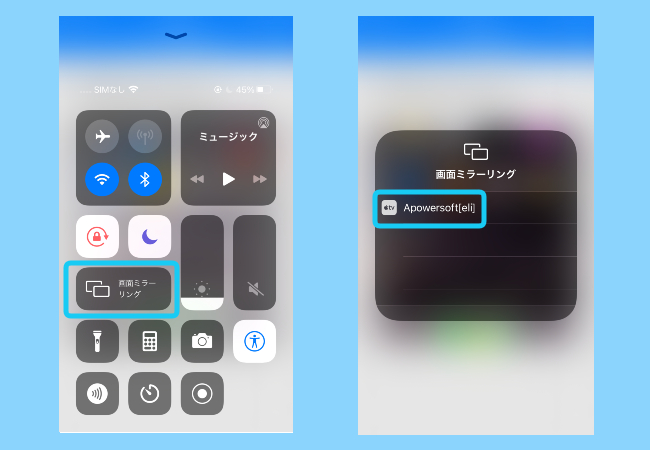
それで、スマホでポコチャを開くと、パソコンにもポコチャのライブがみれるようになります。Wi-Fiネットワークでのミラーリング方法ですが、もちろんUSBケーブルでのミラーリングも可能です。Androidの方はこのガイドを参考にしてください。iPhoneの方はこのガイドをどうぞ。
3.BlueStacks(ブルースタックス)
BlueStacksはPCに直接Androidアプリを作動させるエミュレータです。PocochaアプリをBlueStacks内蔵のGoogle Playからインストールすれば、起動してライブを視聴することは可能なはずです。しかし、BlueStacksは本当のAndroidデバイスではなく、あくまでエミュレータなので、Pocochaアプリとの互換性は決して完璧とはいえません。使用中バグでクラッシュされる可能性はあると思います。また、Pococha(ポコチャ)公式の利用規約にも「当社が想定する以外の方法で、アプリを起動させる行為を禁止」という内容があり、BlueStacksでの利用もこれに該当されるかもしれません。簡単な方法ですが、使用する前にはご注意ください。
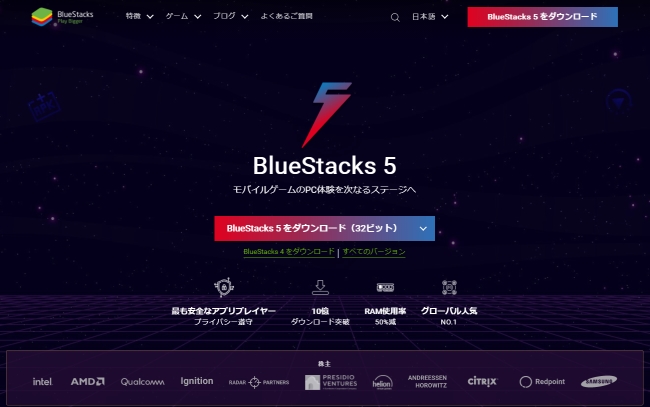
まとめ
つまり、レベル20以上のアカウントを持てば、公式のウェブ版ポコチャを利用すれば一番便利です。スマホ版の機能を利用したい人やアカウントのレベルの低い人には、二番目のスマホ画面ミラーリングソフトであるApowerMirrorを使うのが一番です。エミュレータの方法は危険性があるから、どうしても使いたい場合以外はおすすめしません。

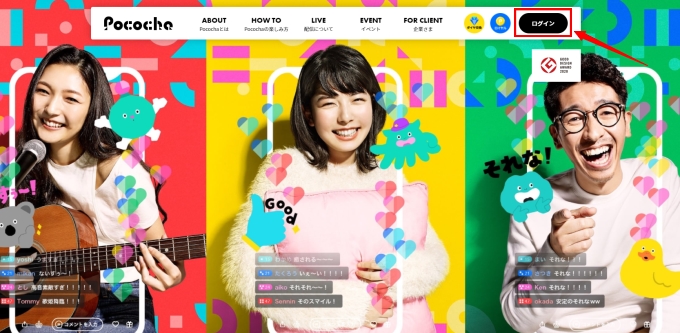
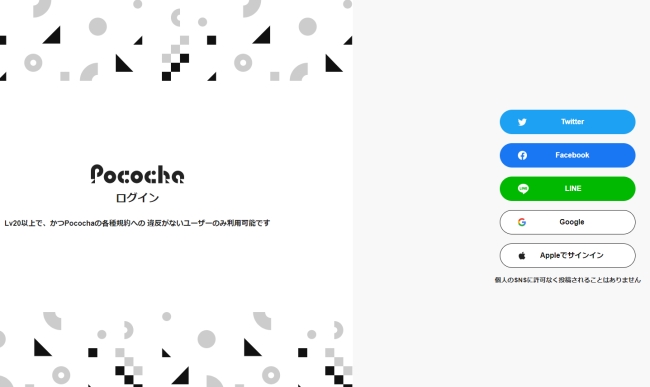
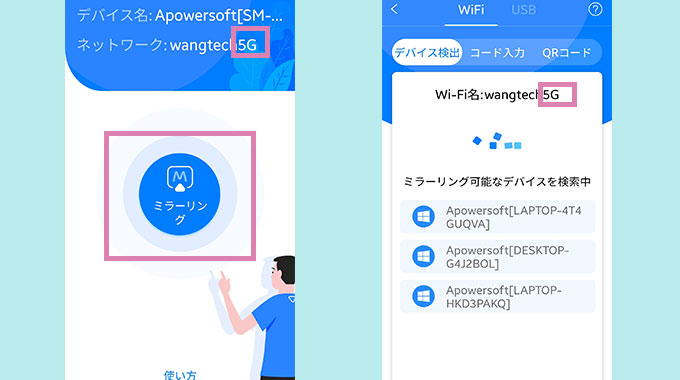
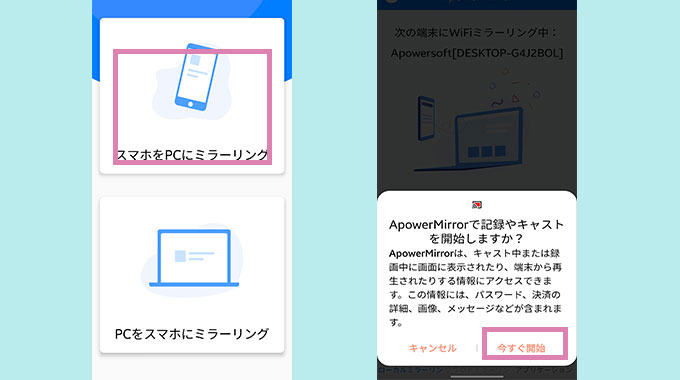
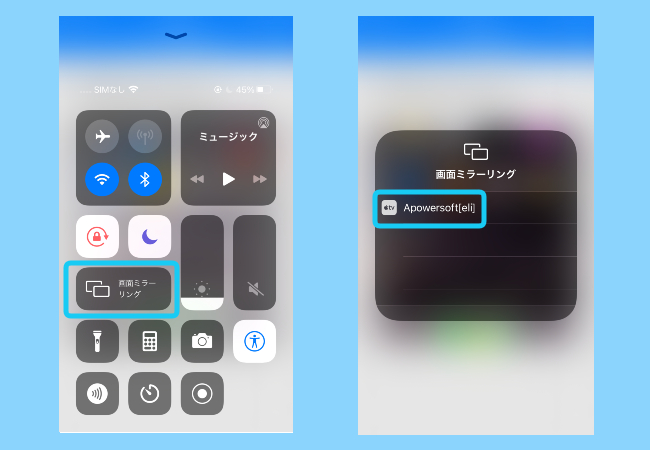

コメントを書く